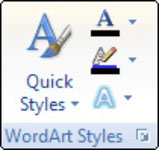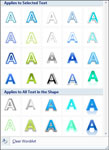Для PowerPoint 2007 Microsoft інтегрувала WordArt у PowerPoint, щоб ви могли застосувати форматування WordArt до будь-якого тексту у своїй презентації. Виконайте ці кроки, щоб перетворити повсякденний текст на щось, на що варто звернути увагу:
11. Виберіть текст, до якого потрібно застосувати форматування WordArt.
Текст може бути в будь-якому місці вашої презентації. Наприклад, ви можете застосувати форматування WordArt до заголовка слайда або основного тексту.
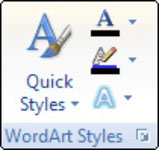
22. Перейдіть на вкладку Формат Інструменти малювання.
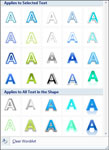
33. Натисніть кнопку «Швидкі стилі» (знаходиться в групі «Стилі WordArt» на вкладці «Формат інструментів малювання»).
З’явиться галерея швидких стилів WordArt.
44. Виберіть стиль WordArt, який найбільше нагадує форматування, яке ви хочете застосувати.
Не хвилюйтеся, якщо жоден із варіантів галереї точно не відповідає бажаному ефекту; Ви можете змінити зовнішній вигляд тексту пізніше.
55. Використовуйте інші елементи керування WordArt у групі «Стилі WordArt» на вкладці «Формат інструментів малювання».
Text Fill встановлює колір заливки. Заливка може бути простим кольором, градієнтом (який поєднує два кольори), малюнком, візерунком або текстурою. Текстовий контур встановлює властивості контуру тексту. Ви можете вибрати колір, візерунок і товщину. Текстові ефекти дають змогу застосовувати фантастичні текстові ефекти, такі як тіні, відображення, світяться текст, скошений текст, а також тривимірні повороти та перетворення.